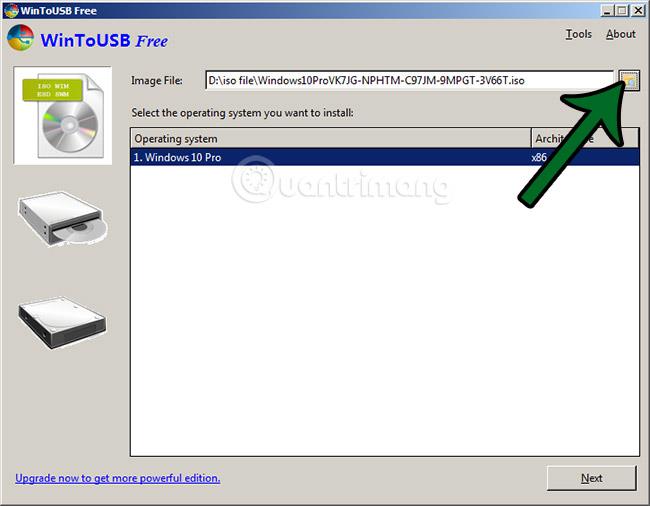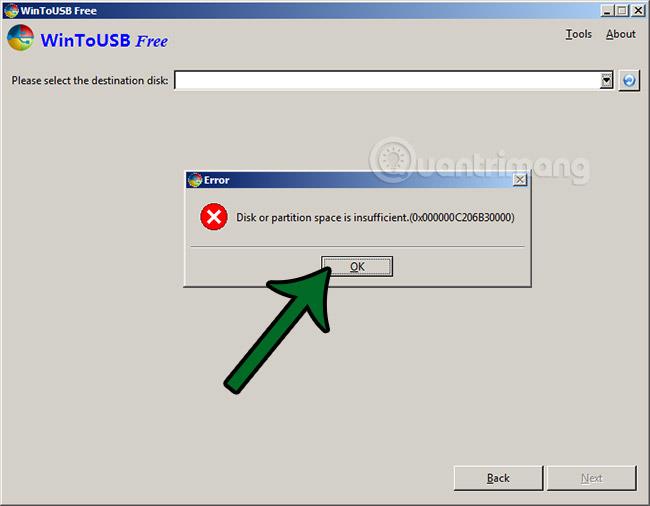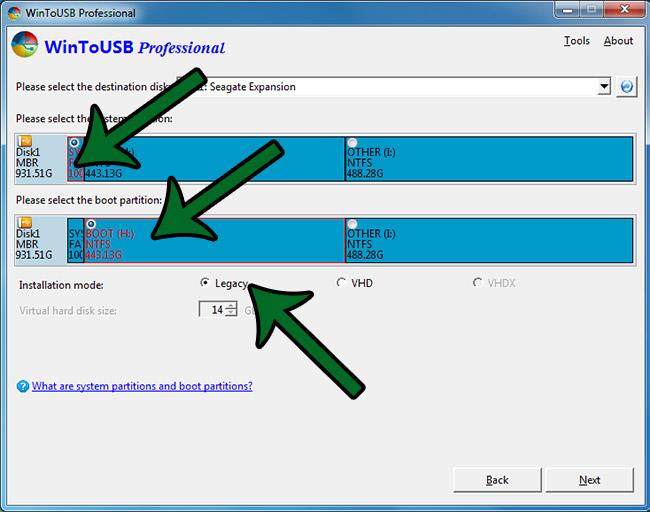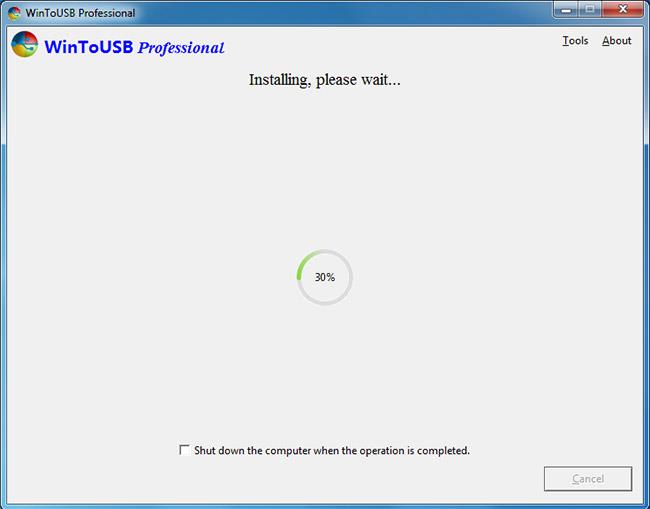V spodnjem članku z vadnicami vam bo Tips.BlogCafeIT predstavil še en način za preizkušanje sistema Windows 10, ki je način izvajanja sistema Windows 10 neposredno z USB-ja. Poleg uporabe Microsoftove datoteke navideznega stroja Windows 10 VHD tudi poganjanje sistema Windows 10 na USB ni slaba rešitev, vendar bo nekaj omejitev, kot je hitrost branja in zapisovanja podatkov USB in zmogljivost shranjevanja datotek... skratka, ni tako optimizirano kot namestitev na trdi disk. Toda za namene testiranja sploh ni slab, zato začnimo!
Poglej več:
Najprej prenesete datoteko Windows 10 ISO v svoj računalnik v skladu s spodaj prikazano metodo
Ko imate datoteko Windows 10 ISO, lahko prenesete orodje za podporo WinToUSB na spodnji povezavi (upoštevajte, da lahko prenesete tudi brezplačno različico):
Namestite WinToUSB in zaženite program, kliknite gumb datoteke ISO v razdelku slikovne datoteke in pokažite na pot do datoteke ISO sistema Windows 10, ki ste jo predhodno prenesli na svoj računalnik, nato kliknite Naprej:
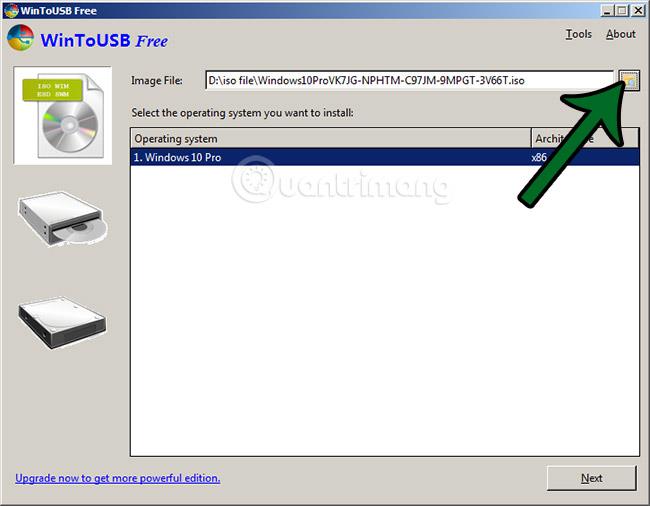
Upoštevajte, da je najmanjša zmogljivost USB-ja tukaj 8 GB.Če uporabljate bliskovni pogon z manjšo kapaciteto pomnilnika, bo program prikazal napako:
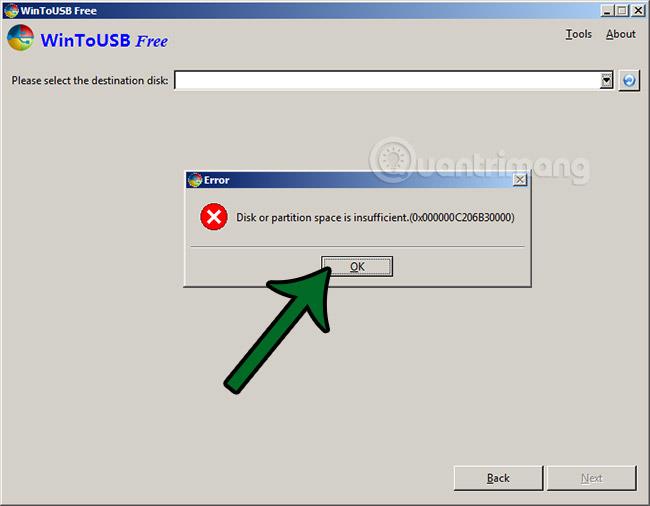
Izberite pogon USB in nato izberite način zagona, tukaj je MBR za BIOS in kliknite Da:
Izberite način, kot je prikazano, in nato Nato se bo začel postopek ustvarjanja USB-ja, ki vsebuje Windows 10:
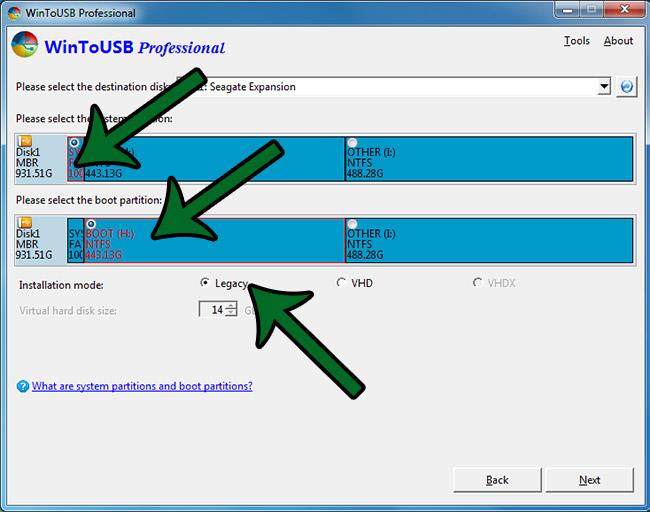
Počakajte, da ta postopek doseže 100 %:
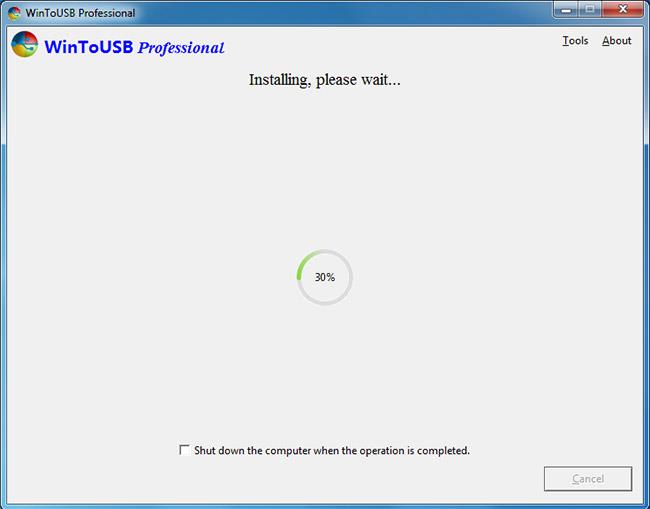
Ko uspe, znova zaženite računalnik, pojdite na BIOS > Zagon in izberite način delovanja - zaženite se z USB-ja, da občudujete rezultate!